Sådan oprettes og konfigureres din Amazon Echo

Så du har lige et Amazon Echo, enten fra det nylige salg eller helligdage. Lad os tage et kig på, hvordan du opsætter det og nogle nyttige ting, du kan udføre din ekko med.
Hvad er Amazon Echo?
Echo er simpelthen en voice-controlled virtuel assistent, der lader dig kontrollere smarthome enheder, tjek vejret, afspil musik, få nyhedsopdateringer og meget mere.
RELATERET: Hvilket Amazon Echo skal jeg købe? Echo vs Dot vs Show vs Plus og More
Der er en håndfuld forskellige modeller, som du kan vælge imellem, og den vigtigste er den $ 99 version, der leveres med en anstændig højttaler til prisen. Der er også den billigere $ 50 Echo Dot i den nederste ende (som leveres med bærbar lyd i en mindre pakke), og i den højere ende er $ 150 Echo Plus, som har et indbygget smarthome-hub og en lidt bedre højttaler end $ 99 modellen. Du kan endda få Echos, der har skærmbilleder på dem, som Echo Show og Echo Spot.
Før vi sætter ekkoet op og leger rundt med det, lad os tage en hurtig rundvisning af den fysiske enhed og dens knapper. I denne vejledning opretter vi den nye $ 99-model.

Så vidt fysisk manipulation går, er der tre ting på Echo du kan rodne med: Mikrofon-knappen (som skifter lyttefunktionen til og fra) , handlingsknappen (som, når den tappes, indkalder Alexa uden at skulle sige noget), og lydstyrkeknapperne. På Echo Plus (og tidligere generations Echos) er der en volumenring rundt om kanten, snarere end volumenknapper.
RELATED: Sådan får du mest ud af din Amazon Echo
Andre end knapperne , er der også en audio-udgang på alle de nyeste Echo-enheder (ved siden af strømforsyningen nederst), så du kan tilslutte en kraftigere højttaler til dem.
Med det korte overblik over tingets fysiske side ud af vejen, lad os tage et kig på, hvordan du opretter dit ekko.
Opsætning af din ekko
For at minimere Alexa-belægningsvejledningen til dig, det første skridt (inden du selv pakker ud og sætter ekkoet i ) er at fange Amazon Alexa app til din telefon eller tablet (iOS / Android). Når du har downloadet appen, skal du holde af med at starte den nu.

Tilslut din Amazon Echo. Indikatorringen omkring toppen vil blinke blåt, og skifte til en roterende orange farve (som vist ovenfor). Dette indikerer, at den er klar til at blive konfigureret. Hvis du savner dette vindue, og det begynder at klage (og ringen bliver lilla), skal du holde handlingsknappen nede (knappen modsat stemmeknappen) i ca. fem sekunder, indtil ringen bliver orange igen.
Når ekkoet er fuldt drevet op og i orange konfigurationstilstand trækker du ud din smarte tone og åbner Wi-Fi-indstillingerne. Som mange andre smarthome-produkter kræver Echo dig at oprette forbindelse direkte til det under konfigurationsprocessen for at sætte det op.
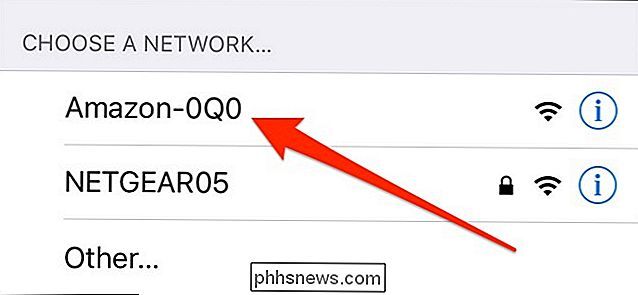
Som vist ovenfor skal du vælge Echo's Wi-Fi-forbindelse, som vil være noget som "Amazon-53N" eller et andet nummer og brev combo, og oprette forbindelse til det.
Derefter kan du starte Alexa-appen for at starte opsætningen, og du bør se denne skærm:
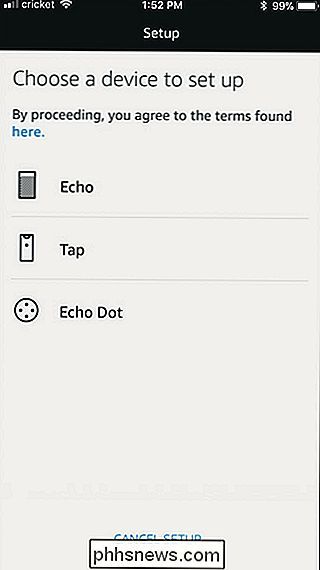
Vælg hvilken type Echo du opsætter. App'en skal hoppe lige ind i konfigurationsprocessen, men hvis det ikke gør det, skal du bare trykke på menuikonet (de tre søjler øverst til venstre i appen) og vælge Indstillinger. Derefter kan du vælge en af to ting: Hvis du personligt købte ekkoet på din Amazon-konto, så skal det sige "[Dit navn] Ekko", og du kan vælge det. Hvis du har et ekko som gave eller på anden måde ikke personligt købte det, kan du vælge "Konfigurer ny enhed".

Når du er på det punkt, hvor du er forbundet med Echo med appen op og kører, resten er temmelig let. Du skal blot indtaste dine loginoplysninger til Amazon-konto, acceptere Alexa-brugerbetingelserne (f.eks. At du er ok, når din stemme sendes til Amazon for at blive analyseret for kommandoer og serviceforbedringer), og vælg derefter dit Wi-Fi-netværk fra listen over netværk, som ekkoet kan registrere.
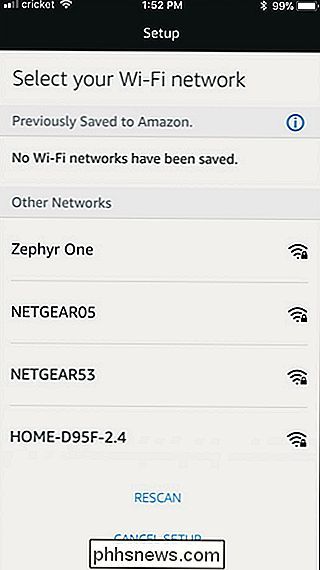
Når du har tilsluttet din Echo til dit hjem Wi-Fi-netværk, er du klar til at begynde at bruge den. Lad os tage et kig på, hvordan du snakker med Alexa, og hvordan du tilpasser din Echo-oplevelse.
Summoning Alexa

Echo er programmeret til at reagere på et "wake word", som er "Alexa" som standard (men du kan ændre vågneordet, hvis det er nødvendigt). Når du siger ordet "Alexa", vil du se lysringen på toppen af Echo lyser op blå. Du kan derefter følge det med en kommando eller en forespørgsel.
Der er en kommando, vi vil have, at du skal vide og have ned pat, selvom: "Alexa, stop." På et tidspunkt vil du bede Alexa om at gøre noget det fører til en masse chatter eller støj, og du vil helt sikkert have en måde at stille tingene på. Det er også, hvordan du får musik til at stoppe med at spille, og hvordan du stopper alarmer og timere, når de går væk.
Ting du kan gøre
Nu hvor du ved, hvordan du indkalder Alexa og sætter bremserne på uanset racket, kan hun slippe løs , lad os tage et kig på nogle af de sjove ting, du kan gøre med Alexa for at komme i gang.
Spil musik
Selvom du spiller musik gennem en højttaler, er den mindst futuristiske brug af Echo-enheden, er den en af de mest sjovt, og du vil sandsynligvis finde dig selv at bruge det temmelig ofte. Som standard er din Amazon Echo tappet ind på din Amazon Prime-konto og giver dig adgang til både den musik, du har købt gennem Amazon samt det store bibliotek med gratis Prime Music. Du kan også linke din Spotify- eller Pandora-konto og bruge det i stedet, samt afspille musik på flere Echos på én gang. Bare sig noget om:
Alexa, spil [musikgenre]
Alexa, spil [din afspilningsliste navn]
Alexa, spil [band]
Alexa, spil [sang] af [band]
Alexa, spil [station] på [streaming service]
Alexa, hvad spiller du?
Du kan udstede kommandoer som "Alexa, spille julmusik" og Alexa vil spinde op på en julmusik-playliste. Hvis du har oprettet personlige afspilningslister, kan du også ringe op til de spillelister med navn som "Alexa, play my Rainy Day playlist". Du kan også afspille musik via band og sangnavn som "Alexa, Play Rush" eller "Alexa, play Radioens Ånd af Rush".
Foretag Forespørgsler, Få konverteringer og Spørg Trivia
Lige bag musikafspilning spørger den mest populære ting omkring kontoret Alexa spørgsmål. Du kan spørge Alexa om en bred vifte af emner, og hun vil enten give dig et direkte svar eller, hvis forespørgslen ikke er en del af hendes database, vil hun (ligesom Siri) give dig søgeresultaterne for det, du spurgte om . Her er et par af de nyttige ting, du kan spørge Alexa:
Alexa, hvordan er vejret? (Hvis du vil have vej uden for din postnummer, skal du blot tilføje "i [bynavn]")
Alexa, hvad er nyheden i dag?
Alexa, hvad er 295 x 5?
Alexa, hvad er klokken i [by / stat / land]?
Alexa, Wikipedia [emne] (du får et kort resumé og derefter et link til den fulde Wikipedia-indgang i da Alexa app)
Alexa, hvordan staver du [ ord]?
Alexa, hvor mange kopper er i en gallon? (Dette og andre straight forward konverteringsspørgsmål er nemme for Alexa)
Alexa, der vandt 1979 Super Bowl? (dette og andre trivia spørgsmål med et klart svar fungerer normalt ganske godt).
Lav indkøb og lister
Musikafspilning er fantastisk (og som vi noterede lydkvaliteten er meget høj) og spørger Alexa trivia spørgsmål er sjovt, men hvis du er produktivitetsbevidst, er listen funktionalitet praktisk. Du kan bruge følgende enkle kommandoer til at oprette lister og tilføje ting til disse lister:
Alexa, lav en ny liste.
Alexa, tilføj [vare] til min indkøbsliste.
Alexa, læs min indkøbsliste .
Selvom det er meget bekvemt at have Alexa læst listerne til dig, så rolig, da listerne også transkriberes for dig i Alexa-appen. Hver ting, du tilføjer, gemmes i appen, som vist ovenfor, så du kan referere til det, mens du løber ærinder.
Tilpasning af din ekko-oplevelse
Når du har fået nogle stemmekommandoer i banken, kan du Ønsker at flytte til tilpasse din Echo-oplevelse ved at justere nogle indstillinger og downloade Alexa-færdigheder.
RELATED: Sådan finjusteres vejr-, trafik- og sportsopdateringer på din Amazon Echo
Du kan tilpasse indstillingerne på din Echo ved at åbne Alexa-appen og navigere til hovedmenuen ved at vælge "Indstillinger" og derefter rulle ned til afsnittet "Konti". Der finder du muligheder for en række ting som musik (hvor du kan linke din Echo til din Spotify eller Pandora konto), "Flash Briefing" (hvor du kan ændre kilden til dine daglige nyhedsmøder), "Sports Update" (hvor du kan ændre hvilket team du følger i MLB, NBA og NFL) og andre indstillinger, som ruten til dine trafikopdateringer og linker din kalender.
Der findes også Alexa Skills, som giver mere funktionalitet til din Echo takket være udviklere fra tredjeparter. Du kan få adgang til færdighedsbutikken ved at gå til hovedmenuen og trykke på "Færdigheder". Derefter kan du downloade alle slags forskellige færdigheder, fra omgivende regn lyder helt til færdigheder, der giver dig mulighed for at styre smarthome enheder.

Sådan konverteres en PDF-fil til et redigerbart tekstdokument
Adobes PDF-standard er praktisk, når du skal distribuere nogle oplysninger og være sikker på, at den ses på samme måde af alle modtagere. Men PDF-filer er også svære at redigere. Medmindre du har betalt for Adobe Acrobat (den fulde version, ikke kun Reader), skal du kigge efter et bestemt værktøj til at redigere teksten i PDF-filer.

Hvorfor gamle gameplay var så hårde: Den uofficielle historie Nintendo Hard
Hvis du er gammel nok til at have spillet i 80'erne eller begyndelsen af 90'erne, vil du huske, at de var hårdt: virkelig forbandet hårdt. Hvorfor var de så svigende vanskelige? Svaret præsenterer et fascinerende blik på videospilets historie. Når folk snakker om hvor hårdt gamle videospil var, bruger de sætningen "Nintendo Hard".



